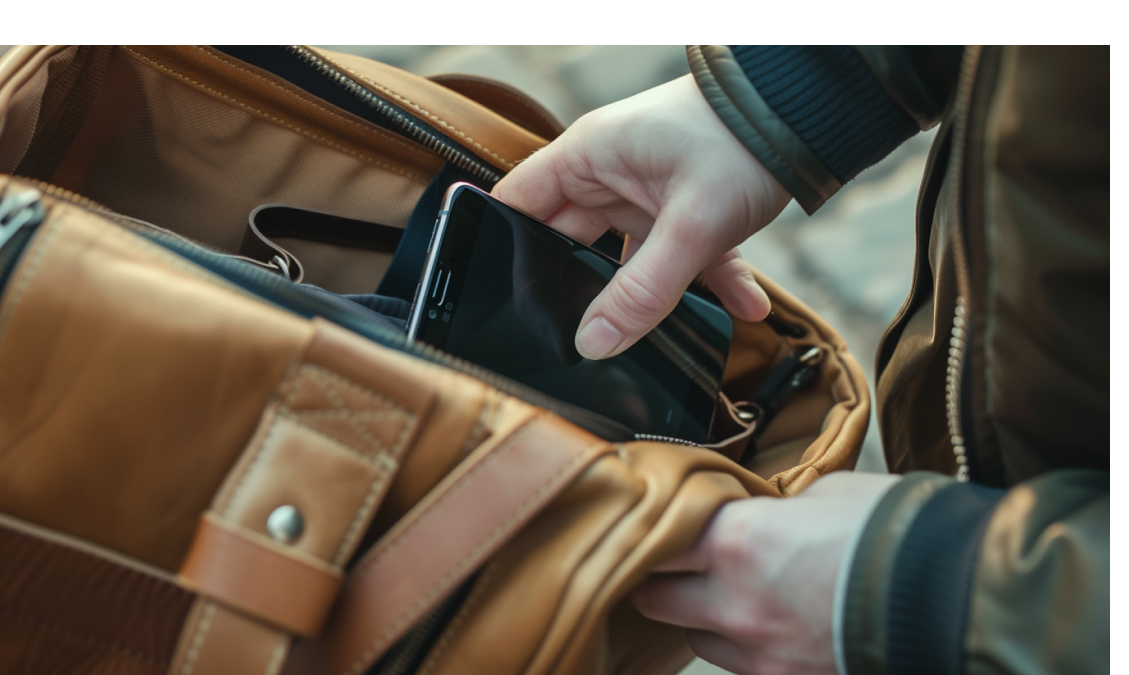Каждые 6 минут в Лондоне крадут мобильный телефон. Каждые 55 минут в британской столице, чтобы заполучить телефон, угрожают насилием или совершают его. В России каждая третья кража совершается ради смартфона. Такое происходит во всем мире: вот, к примеру, статистика Южной Африки, а здесь описана ситуация в Бразилии.
Для обычного человека утрата гаджета с важными данными — всегда стресс. Но куда хуже, если утечка этих данных подставляет владельца устройства или других людей под угрозу жизни, свободе, репутации. Такое сегодня вполне может произойти с гражданскими активистами и независимыми журналистами. В последней iOS 17.3 появилась новая функция «Защита украденного устройства» («Stolen device protection»). Давайте рассмотрим ее поближе.
Как работает защита украденного устройства
Функция срабатывает, если iPhone находится далеко от привычных точек его использования. При включении этой функции возникают два ограничения:
- требуется дополнительная идентификация с помощью биометрии (FaceID, TouchID) при попытке изменения некоторых важных настроек (где раньше достаточно было пароля);
- включается задержка выполнения подобных операций на 1 час.
Смысл — помешать вору внести критические изменения в настройки, даже если у него есть пароль (код). Это даст владельцу время заблокировать телефон или удаленно стереть его содержимое. Звучит неплохо. Онлайновые СМИ перепечатали новость о защите украденного устройства в оптимистичном духе и дополнили призывом скорее включить полезную новую функцию. Лишь немногие задали себе вопрос: что это за «привычные точки использования»? Зайдите на своем айфоне в «Настройки» — «Службы геолокации» — «Системные службы» и промотайте чуть вниз до пункта «Важные геопозиции». Здесь в виде «записей» собраны те места, которые iOS отметила как привычные. Наш тестовый iPhone XR практически не путешествовал. Видимо, поэтому в списке оказалась лишь одна запись. А вот Сабрина Ортиз написала в ZDNet о 197 записях, которые операционная система ее смартфона собрала меньше, чем за два месяца. Среди «привычных» мест оказалась пиццерия, которую Сабрина посетила раз в жизни, и еще одна забегаловка, где женщина даже не была (просто проходила мимо).
Вы не можете принудительно добавить запись в список «важных геопозиций» или, наоборот, исключить какое-то место из списка. Допустимо лишь очистить весь список. Вообще, наличие на смартфоне списка посещенных владельцем аппарата мест может вызвать вопросы у безопасников. Предположим, «капричиоза» с артишоками, съеденная мисс Ортиз, не привлекает большого внимания. Но что если владелец телефона — гражданский активист, а телефон изъят во время обыска? Что защитит список посещенных мест от такого типа злоумышленника — пароль? FaceID?
Напрашивается совет вовсе отключить «важные геопозиции». Но тогда получается, что защита украденного устройства будет срабатывать всегда. Насколько удобно для самого пользователя всякий раз «предъявлять свое лицо», а то и выжидать час — зависит от его настроя, терпения и частоты использования соответствующих функций.
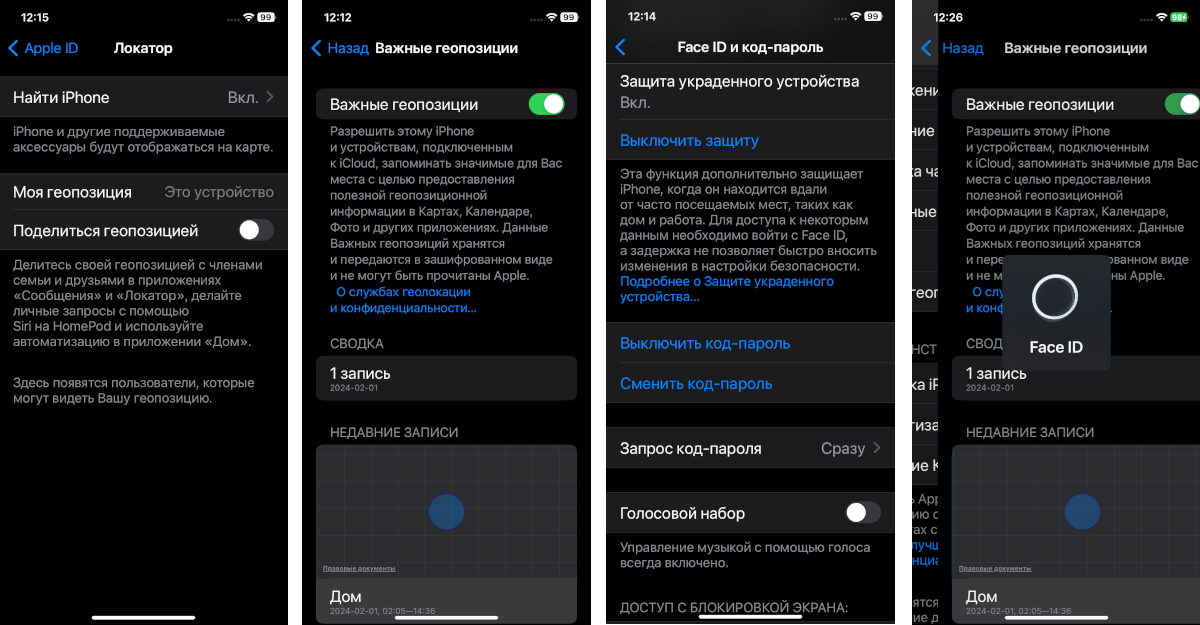
Какие именно функции оказываются под защитой
Когда будет включаться дополнительная аутентификация по FaceID / TouchID? В основном, речь идет об использовании паролей или ключей входа из связки ключей, стирания содержимого устройства, сбросе настроек. К примеру, чтобы отключить «важные геопозиции», тоже понадобится дополнительное подтверждение. Также биометрическая аутентификация будет нужна для некоторых операций с Apple Card и Apple Savings. Полный список можно увидеть в документации Apple.
Задержка в 1 час включается для таких операций, как отключение FaceID (TouchID), изменения пароля к телефону, сброса настроек, отключение «Локатора» и самой функции защиты украденного устройства. Полный список доступен по ссылке в предыдущем абзаце.
Как включить защиту украденного устройства на iPhone
Вот как мы включили защиту украденного устройства на тестовом iPhone XR с iOS 17.3. Сначала нужно было убедиться, что включена функция «Найти iPhone».
- Заходим в «Настройки». Щелкаем по первому пункту (Apple ID, iCloud, контент и покупки).
- Выбираем в меню «Локатор». Убеждаемся, что функция «Найти iPhone» включена.
Теперь собственно защита украденного устройства.
- В «Настройках» проматываем ниже и выбираем пункт «Face ID и код-пароль».
- Вводим код-пароль.
- Снова проматываем и включаем опцию «Защита украденного устройства» (щелчок на ссылке «Включить защиту»).